小伙伴问每个月都要生成不同客户的对账单让客户确认,这些对账对账模板都是一样,只是客户的信息需要动态替换。客户数量非常多,如果一个一个的输入客户的数据,头都大了。工作过程中类似这样的需求非常多,比如说批量生成对账单、物业批量生成水电收费明细、人事批量生成员工档案表、工资条等等。这个时候我们可以借助一个第三方工具来帮助我们快速实现这一功能。
类似这种需要生成多个模板相同,但是内容不一样的Excel文档时,我们只需要将需要动态替换的内容整理成一个excel表格,然后借助下面需要介绍到的工具,选择【根据模板生成excel文档】的功能,就能帮我们轻松实现这样的效果。可能短短1分钟就能够解决你一天的工作。下面跟我来一起看看具体操作吧。
效果预览
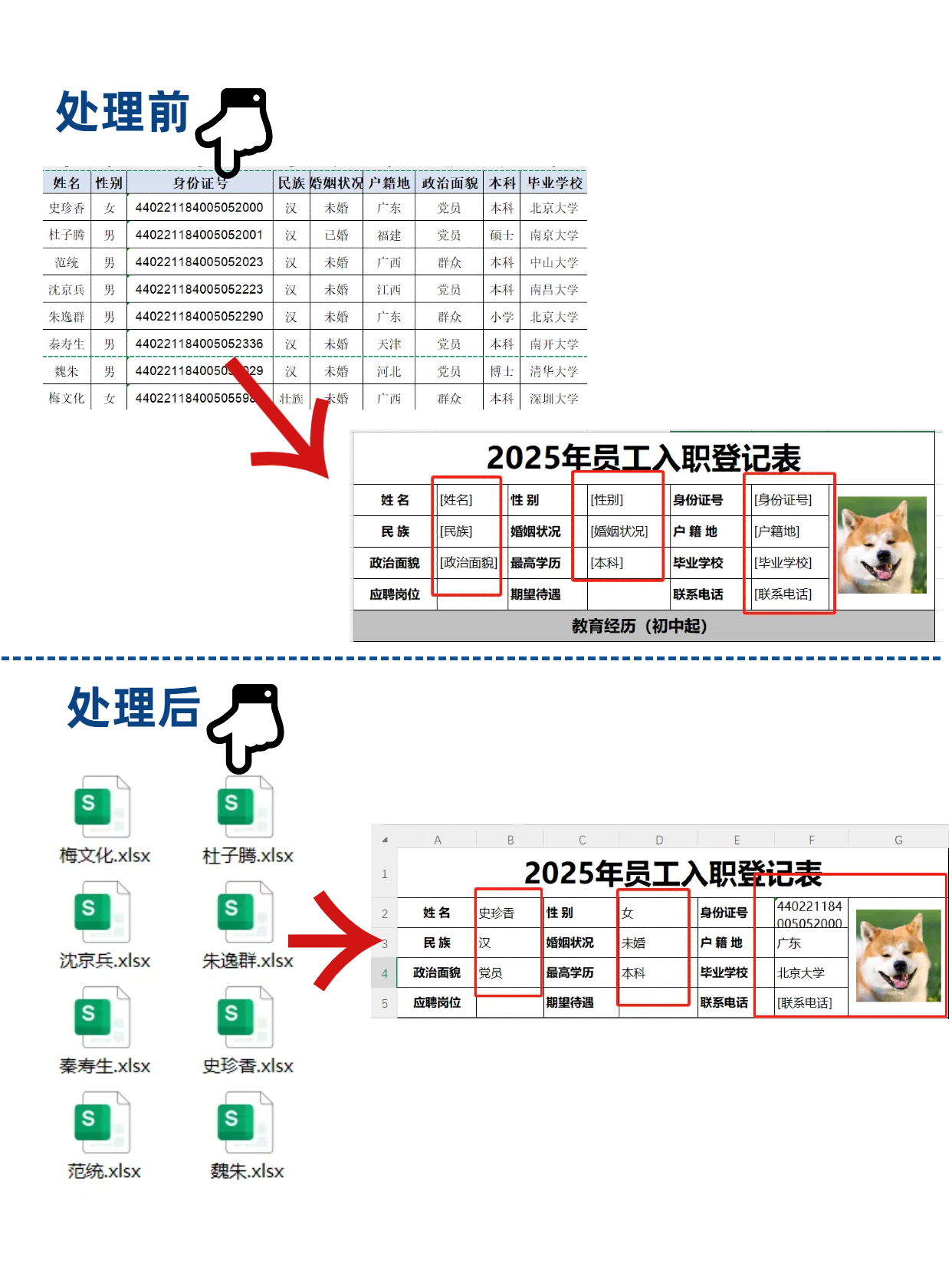
准备工作
1、准备好excel明细数据
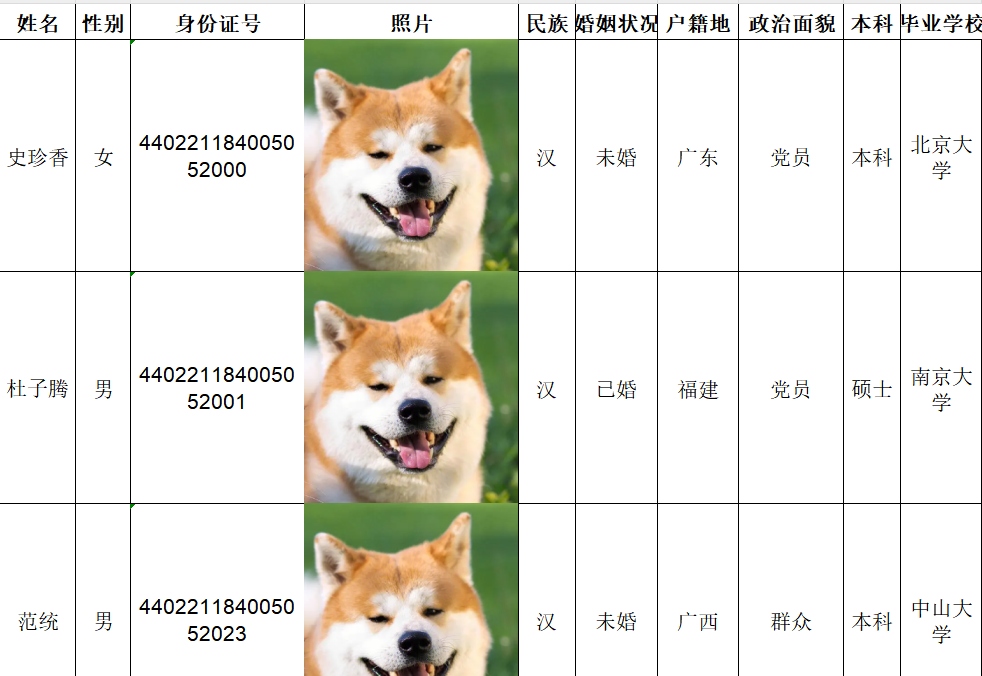
2、设置好生成后的Excel模板文件格式
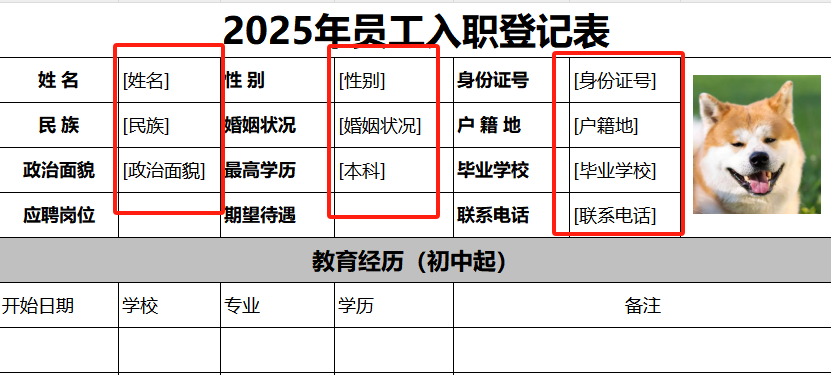
这里我们注意,需要替换的内容用英文状态下的中括号表示来设置占位符,中括号里面的文字就是excel对应列头的名字。
如果有图片格式也需要动态替换,会多一步设置,我们看看下面的操作
①在office中,选中照片右击鼠标选择【查看可选文字】选项,然后在可选文字内输入占位符的内容即可。
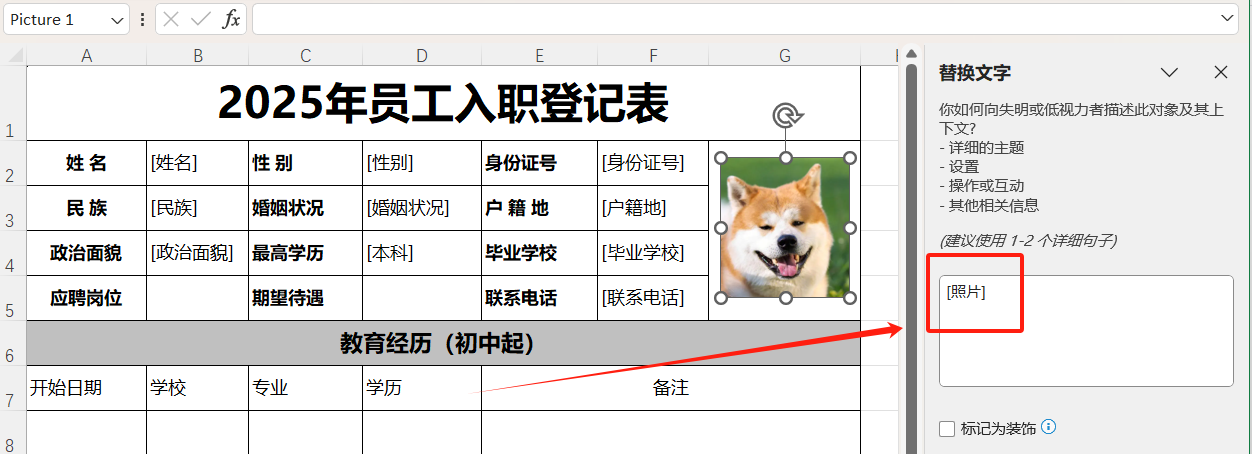
②在wps中,选中照片右击鼠标选择【设置对象格式】选项,然后在可选文字内输入占位符的内容即可。
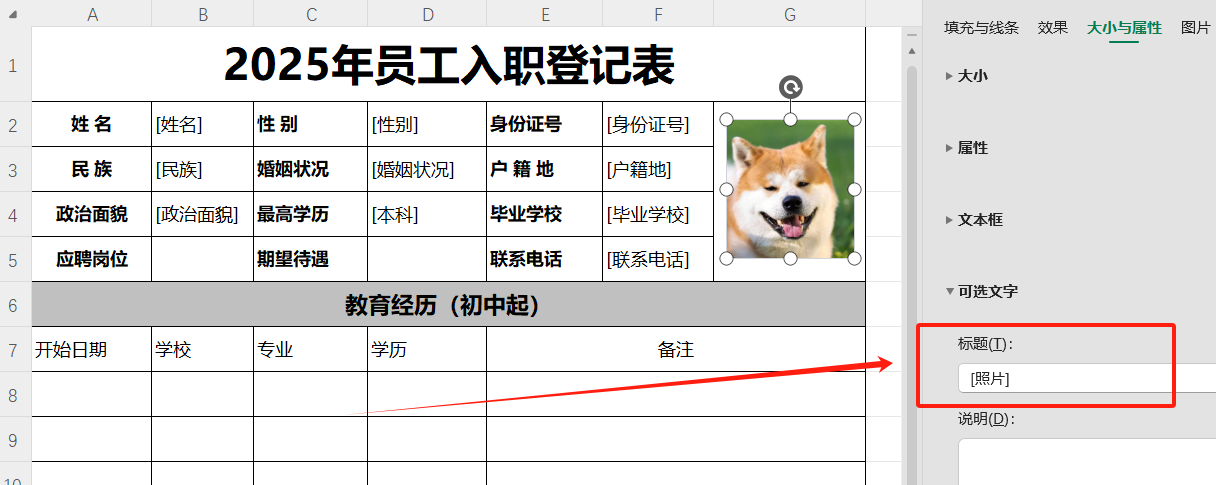
软件操作步骤
1、打开「鹰迅批量处理工具箱」,找到选择「Excel 工具」,在文件内容分类中选择「根据模板生成 Excel 文档」的功能。
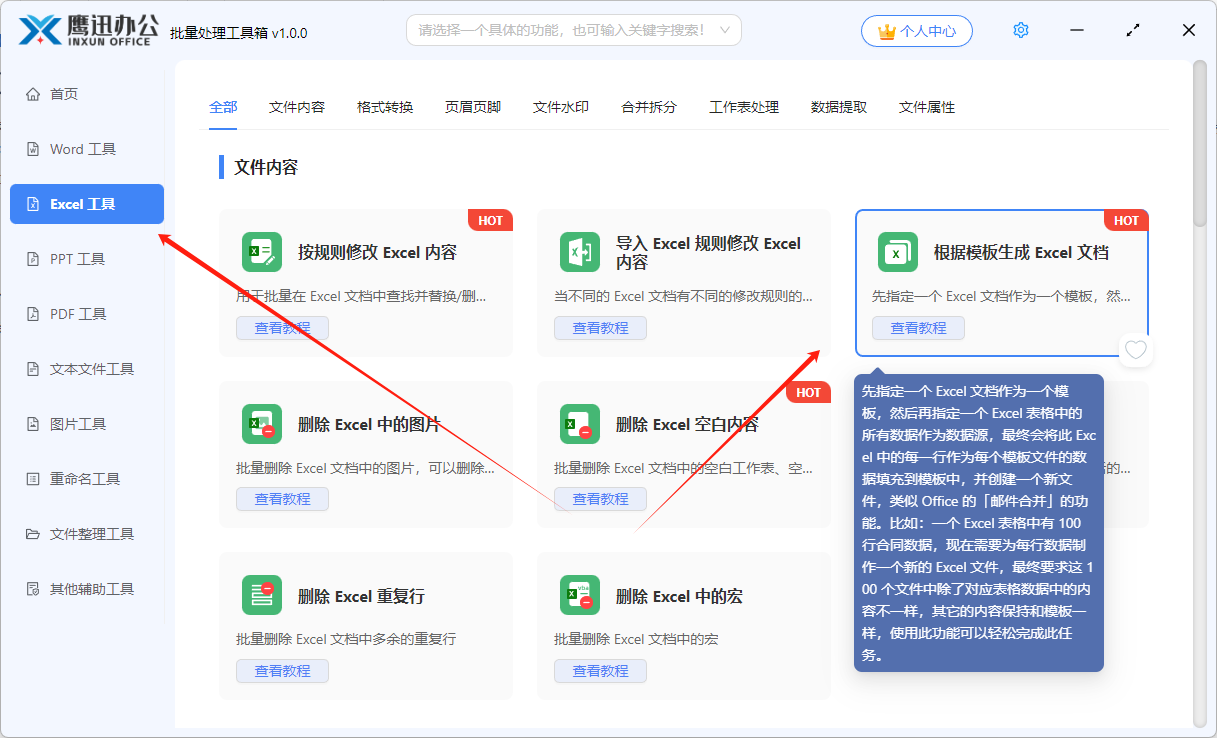
2、选择 Excel 模板文件。这里是带有占位符设置的模板文件,注意这里不是选择员工明细数据的 Excel文件。
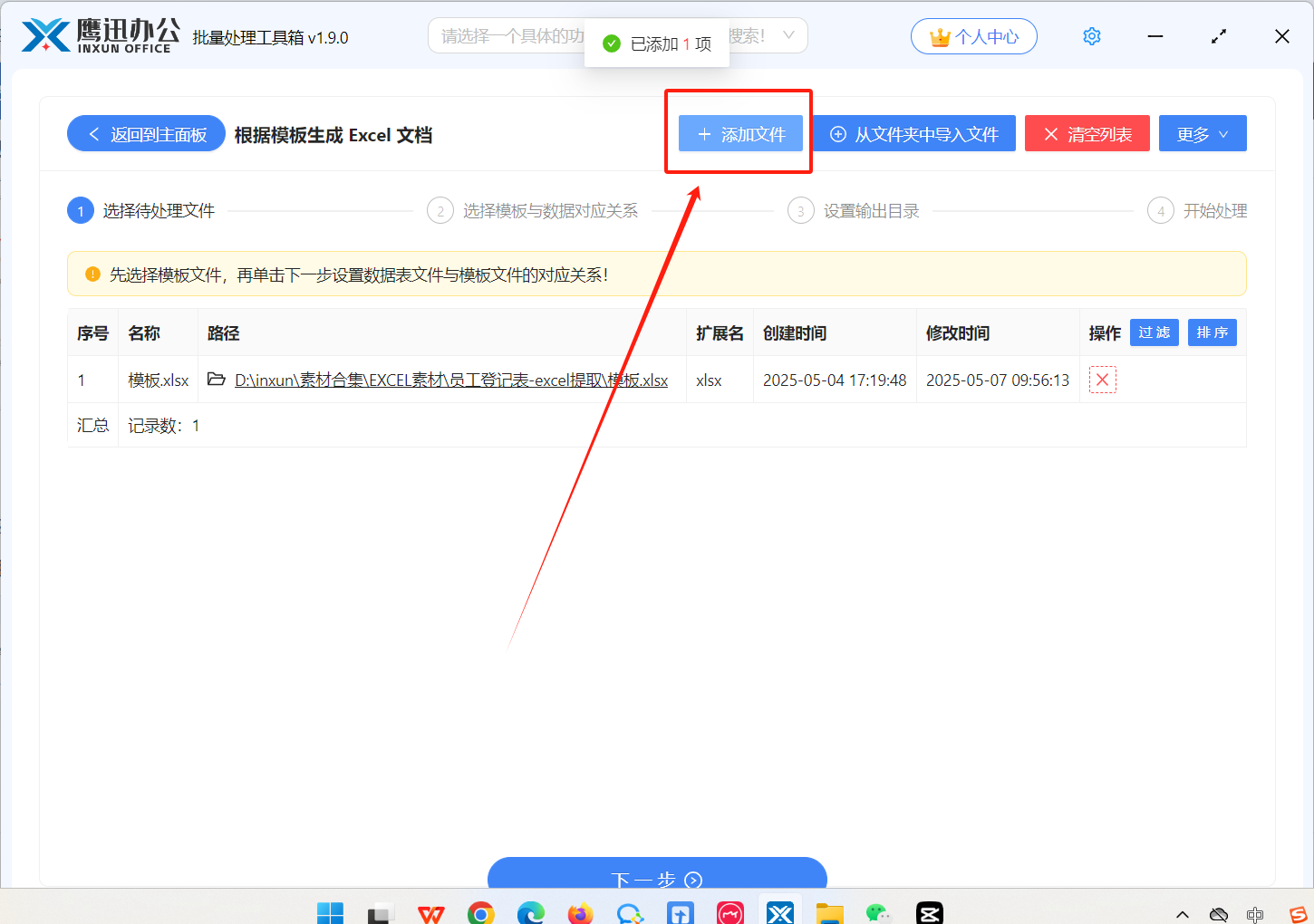
3、建立模板与数据的对应关系。
在这个页面,我们需要先选择左上角的【新建对应关系】,如果我们之前设置过对应关系,在这里会有记录,可以直接使用。
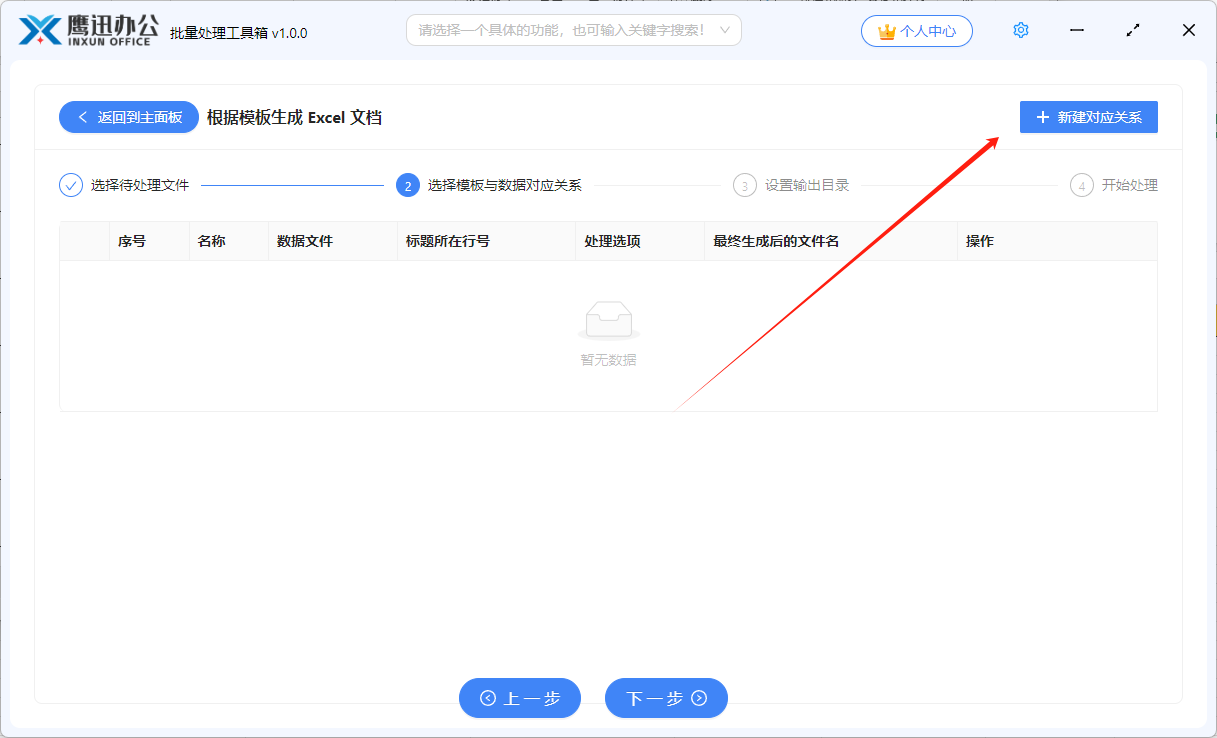
然后给我们这个对应关系命名,方便下次使用。再添加员工数据 Excel的文件。
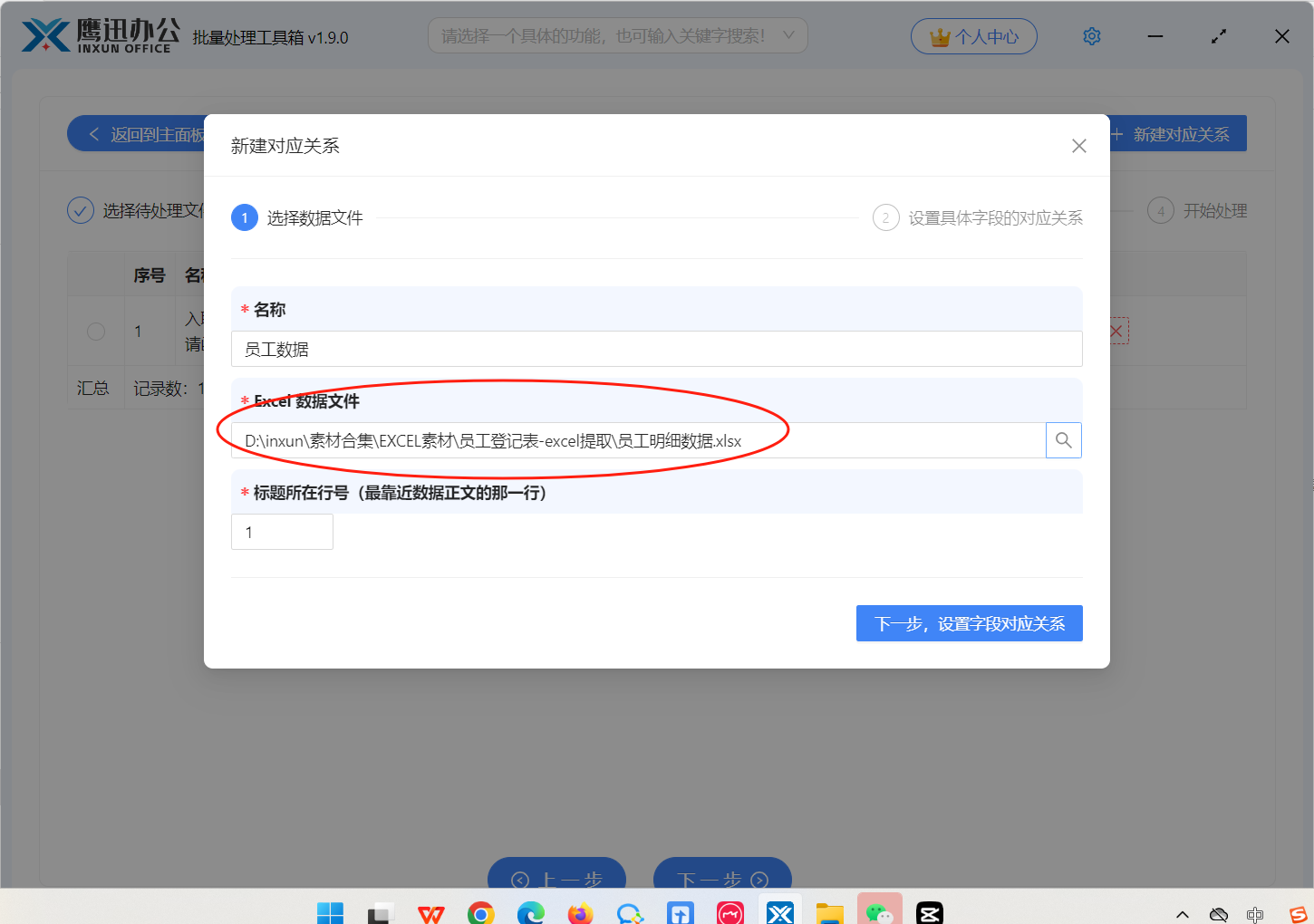
下面这一步,我们就需要设置模板中占位符与数据的列的关系了,默认情况下,软件已经自动帮我们建立好了映射关系,如果有不符合要求的可以自行修改。
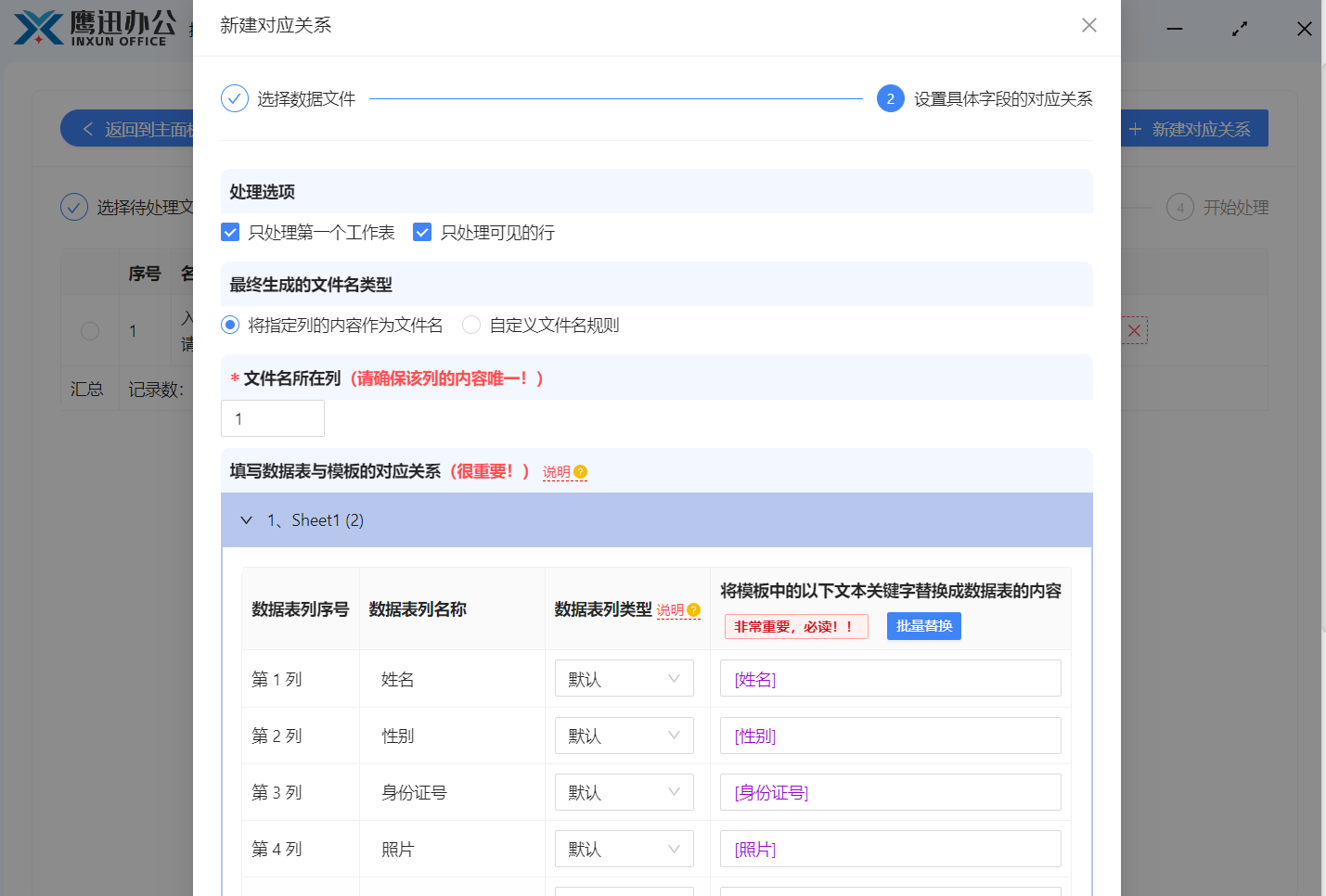
这里注意的是文件名类型,我们既可以按照Excel指定列的列头来命名,也可以自定义命名方式,具体可以查看说明。如果这里想要以姓名来命名生成后的文件,这里我的姓名位于表格的第一列,因此我需要勾选【将指定列的内容作为文件名】,然后【文件名所在列】填1。
如果是图片列,那【数据表列类型】这一项就需要选择【图片】这个选项。设置好之后我们点击保存。
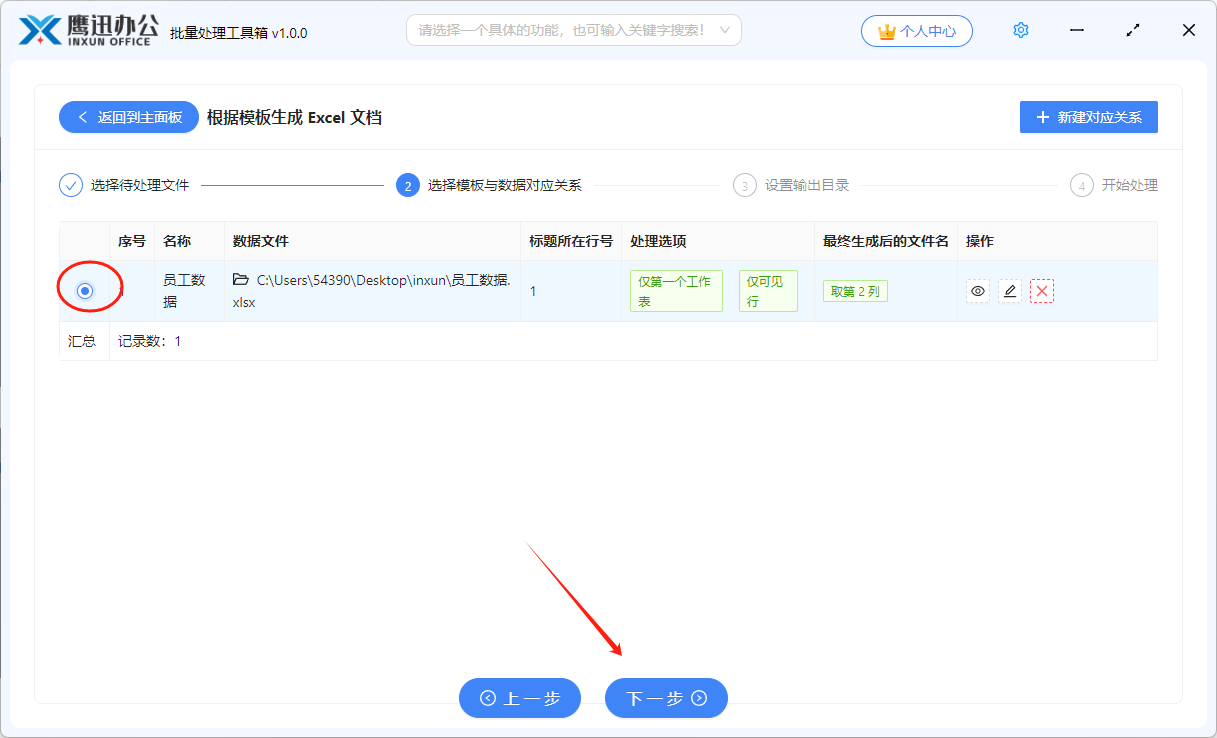
4、选择处理后的文件保存位置。
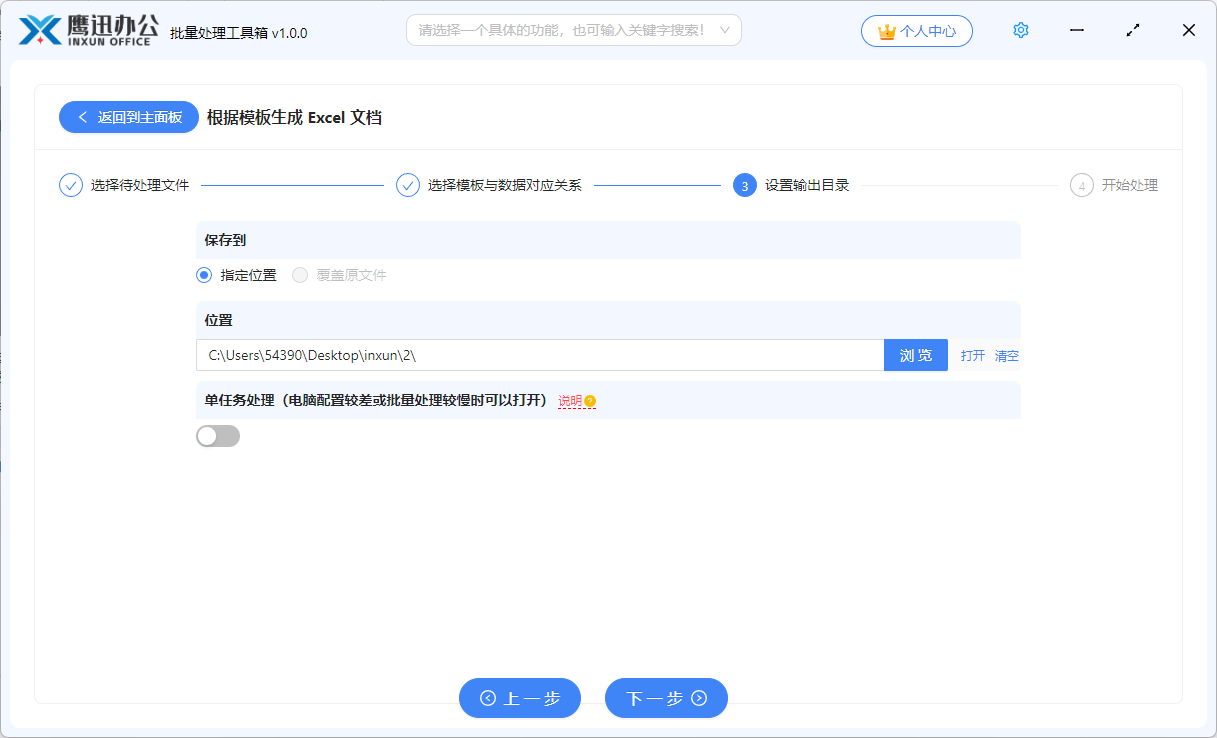
5、处理完成。
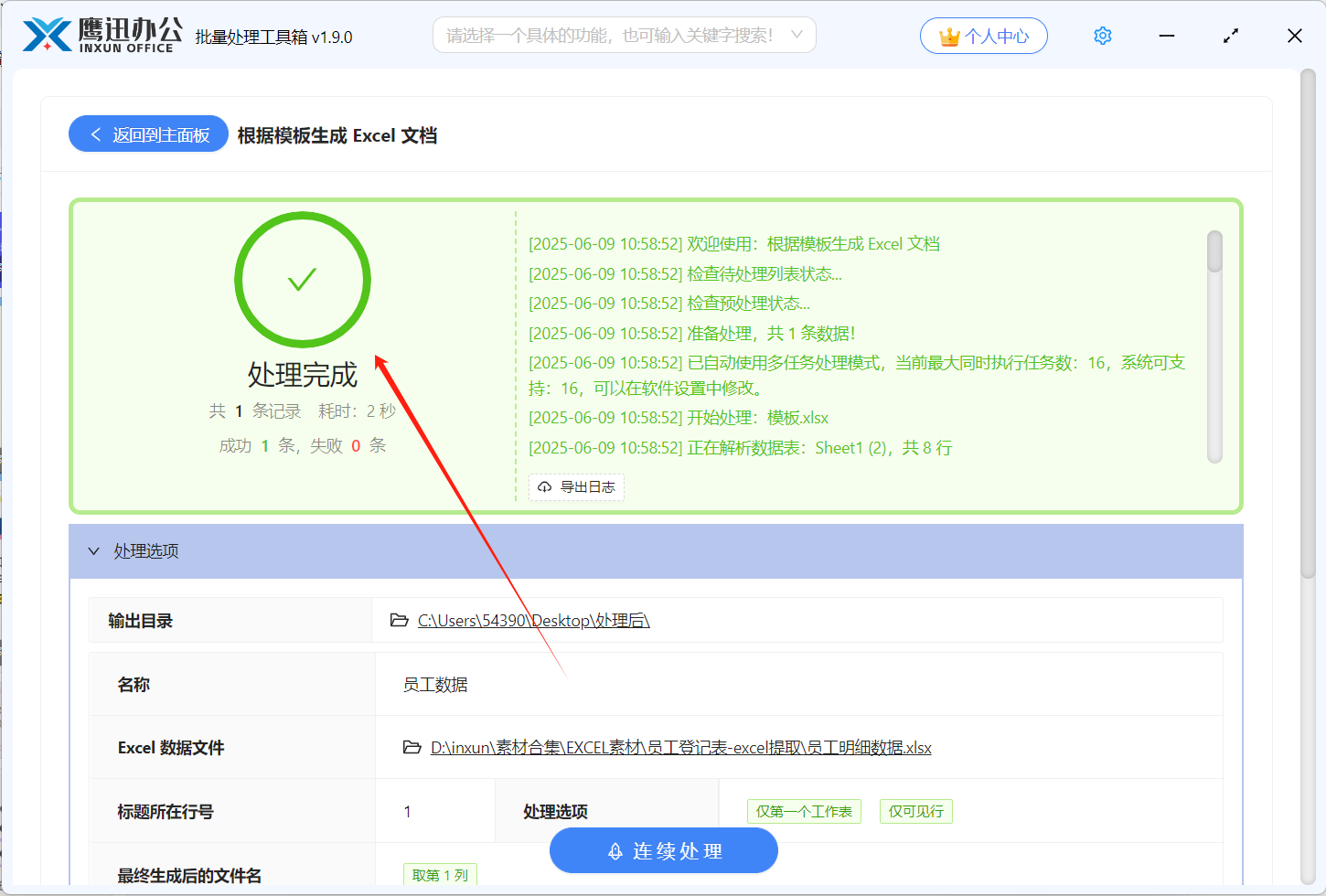
需要简单的几步,我们就批量生成了多个员工档案表。不管是几百份还是上千份员工档案表,我们都能够通过这一功能批量的生成,是不是非常好用。有了这个批量处理处理,短短的1分钟就能够解决我一天的工作,把我从这种枯燥繁重的工作中解脱出来。
